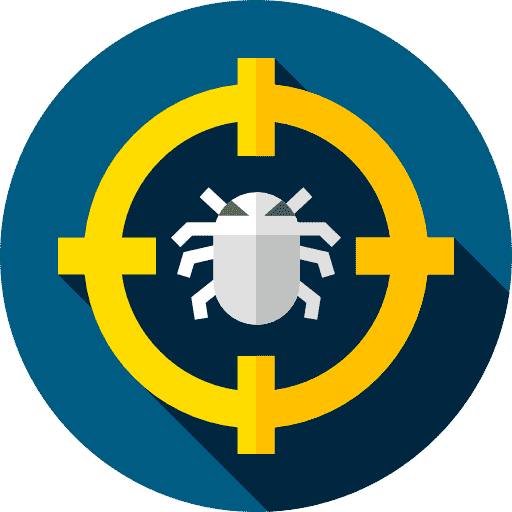在 Windows 10 或 Windows 11 中,添加了多项功能来防止攻击。例如,两个 Windows 版本都配备了 Windows Security,这是一组保护 Windows 免受攻击的应用程序, 勒索 en 恶意软件.
这些应用程序可以预防性地保护 Windows。如果您的计算机已感染恶意软件,您可以使用 Windows 恶意软件删除工具。
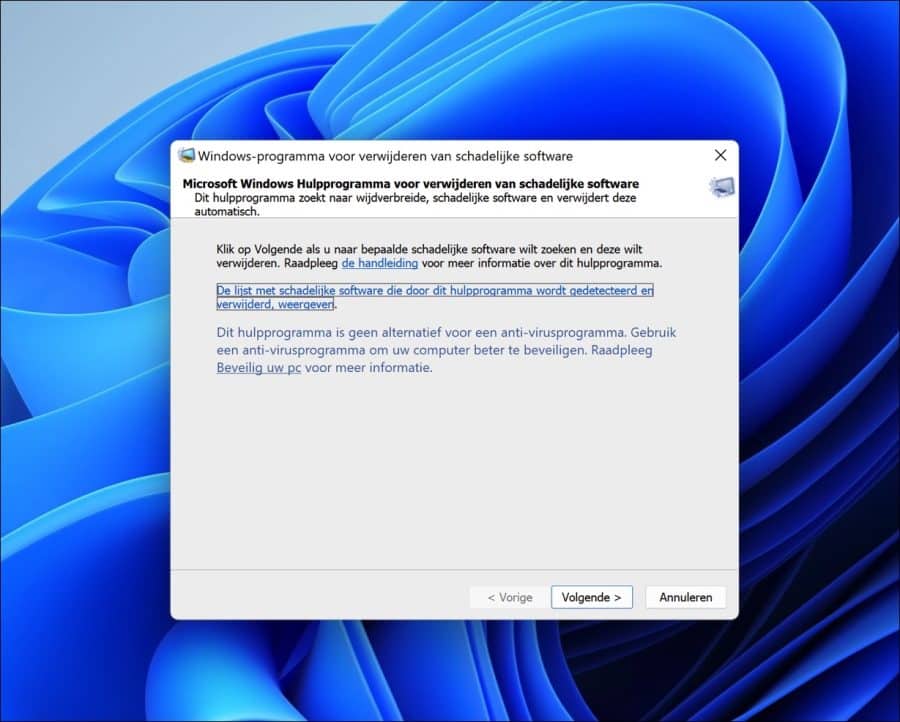
因此,Microsoft 恶意软件删除工具可帮助删除一组特定的恶意软件。
它仅删除最常见的恶意软件列表,并且旨在在恶意软件处于活动状态时执行此操作。它每季度接收更新并每月自动运行一次。
它不能替代一个 反恶意软件程序 或传统的防病毒软件。
Windows恶意软件清除工具
您也可以手动运行此应用程序。然后,您可以从三种不同的扫描中进行选择,检查计算机中是否存在已存在的恶意软件并启动它。
右键单击“开始”按钮。在菜单中单击“运行”。在运行窗口中输入:mrt.exe
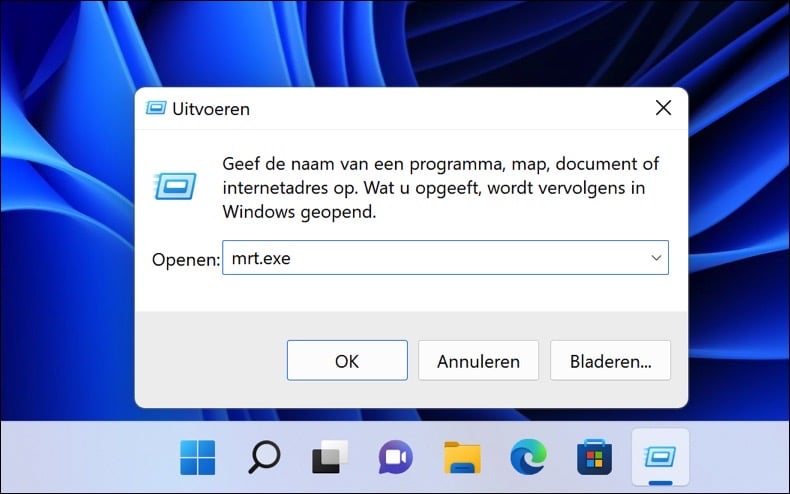
恶意软件删除工具将启动。单击链接“此工具检测和删除的恶意软件列表”将打开此工具可以检测和删除的恶意软件列表。
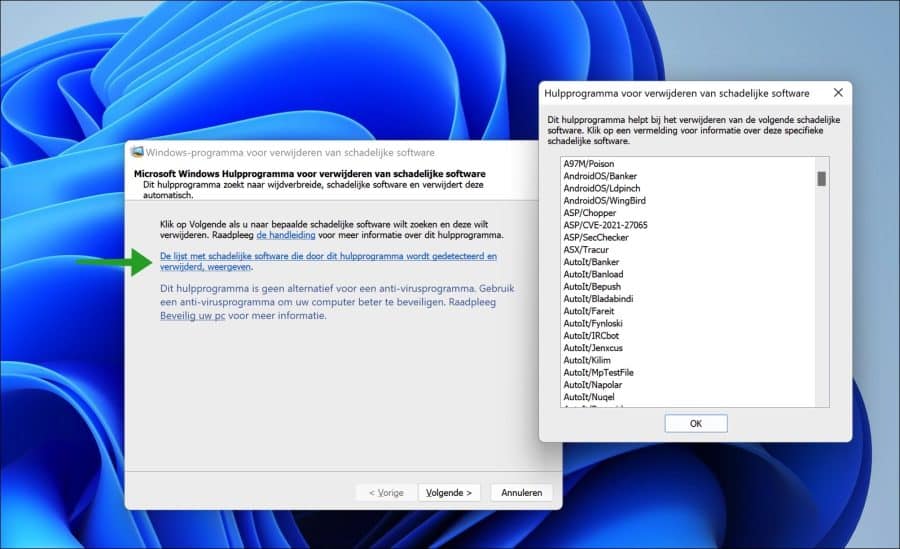
如果您随后单击“下一步”,则可以从三种不同的扫描中进行选择。
这就是快速扫描、全面扫描和自定义扫描。每个都有其优点或缺点。如果您怀疑您的计算机感染了恶意软件,我建议运行全面扫描。
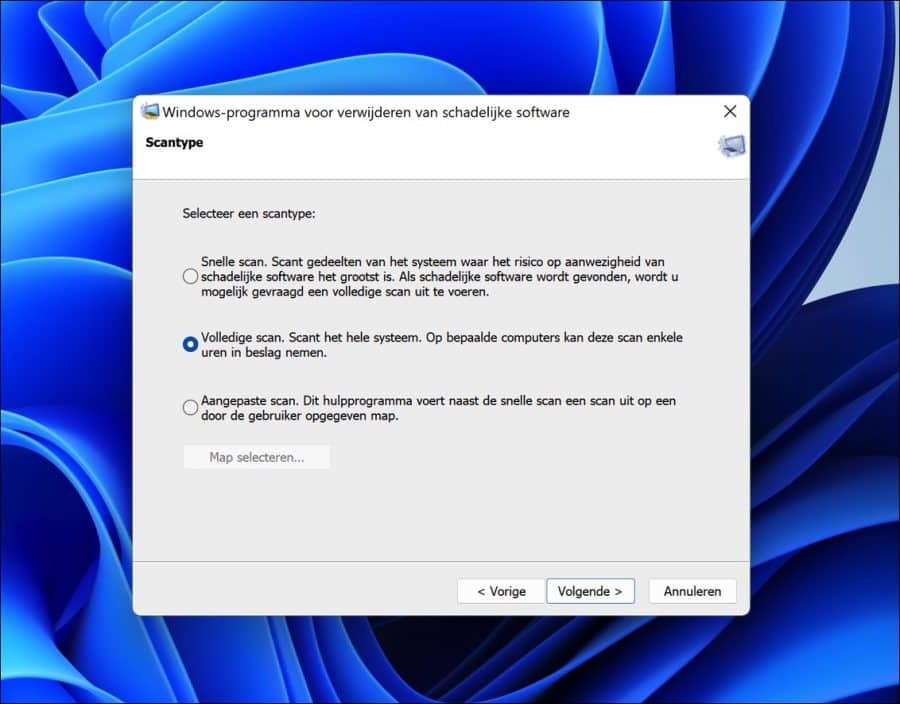
该工具会在您的计算机中搜索广泛存在的恶意软件并将其删除。扫描完成后,将显示一份报告,显示发现并删除了哪些恶意软件。
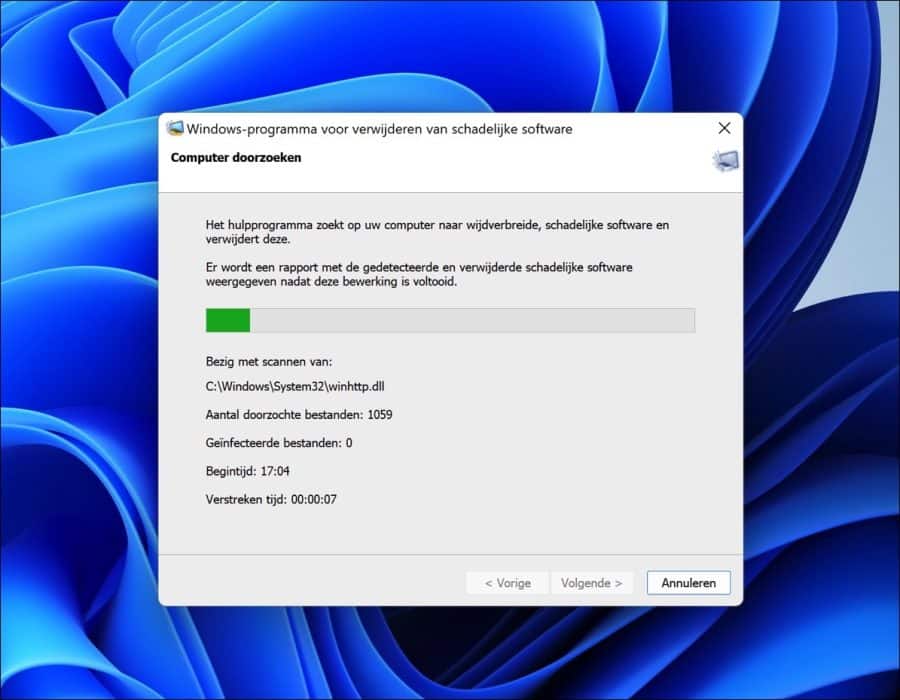
扫描(“搜索”)完成后,您将看到是否已检测到恶意软件。单击“显示详细搜索结果”链接,查看每个“恶意软件”是否已在您的计算机上找到。
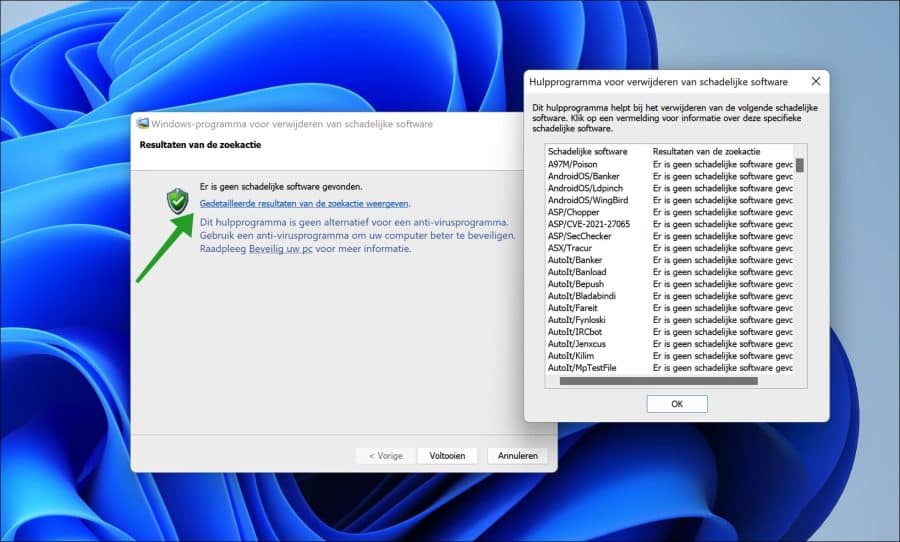
“mrt”的所有结果都保存到以下位置:c:\windows\debug\mrt.log
您可以随时查阅上述文件,以查看过去自动或手动执行的扫描。
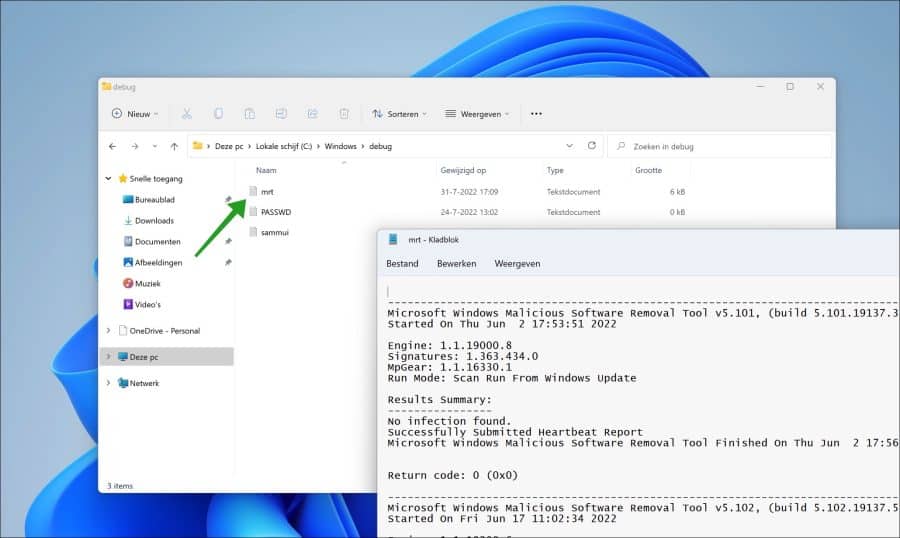
阅读: 您想了解的有关 Windows Defender 防病毒软件的所有信息.
我希望这对你有帮助。感谢您的阅读!